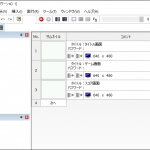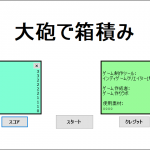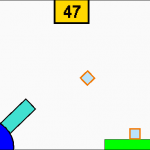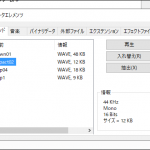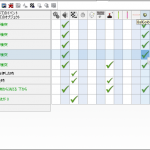今回は、「ゲーム内容の調整」と「ゲームの公開」をしていきたいと思います。
前回までに制作したゲームの内容を確認して、不具合の修正・内容の調整を行います。
内容の調整
効果音
現在、音が全く無い状態なので、[弾を撃つ瞬間]の「効果音」を設定していきます。
この記事では、「魔王魂」というサイトから素材をお借りします。
カテゴリ「効果音」の「戦闘効果音」にある[戦闘07]を
「MP3」形式でダウンロードします。

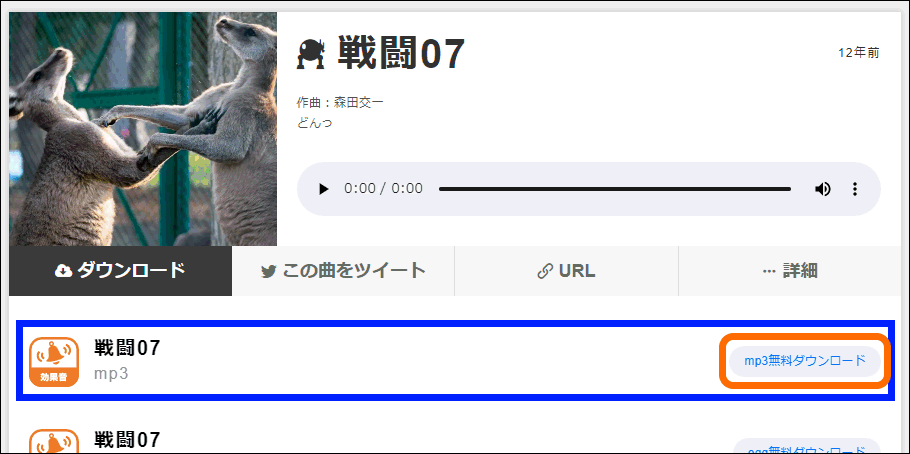
用意した効果音は、イベントにある「サウンドを再生」を使用して再生します。
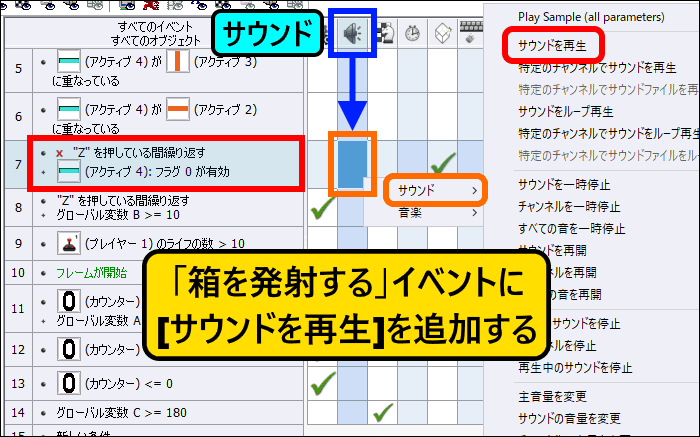
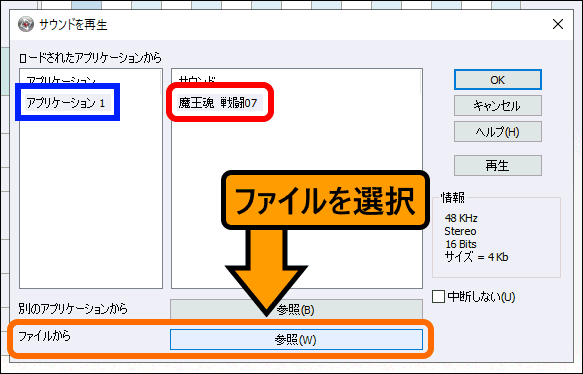
効果音を再生するとアプリ内に保存されるので、ゲームファイルに追加する必要はありません。
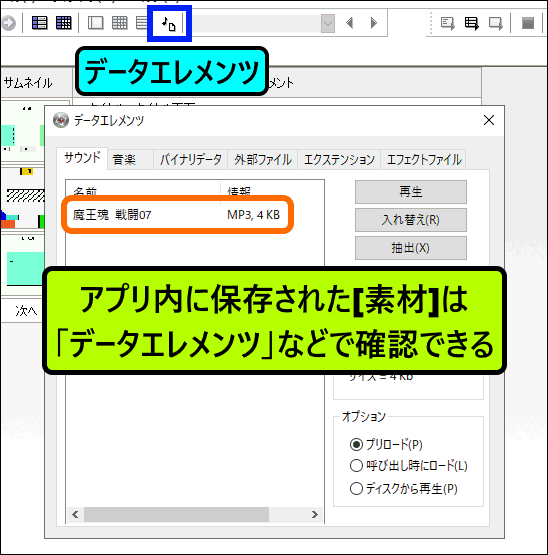
使用した素材とサイトのURLは、「クレジット」に記載します。
プレイヤーが「知りたい!」と思う場合もあるので、
支障がなければ書いておくと良いでしょう。
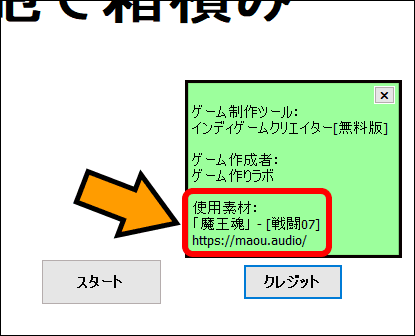
ゲームの初期化
繰り返しプレイできるゲームの場合は、
ゲームやフレームの開始時に「初期化」を行う必要があります。
「ゲーム画面」のフレーム開始時に、[変数] [砲塔の角度] [スコア]を「0」に変更したり、
[フラグ]や[ライフの数]を初期状態に戻したりします。
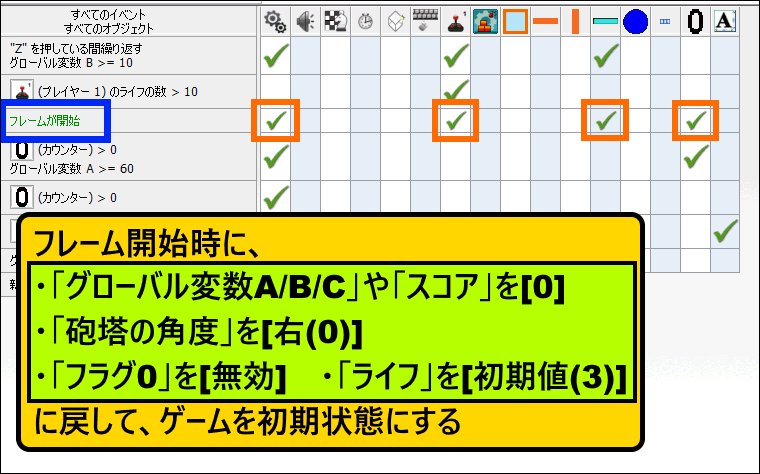
テストプレイを行って修正・調整する箇所がないことを確認したら、
ゲーム「大砲で箱積み」は完成です。
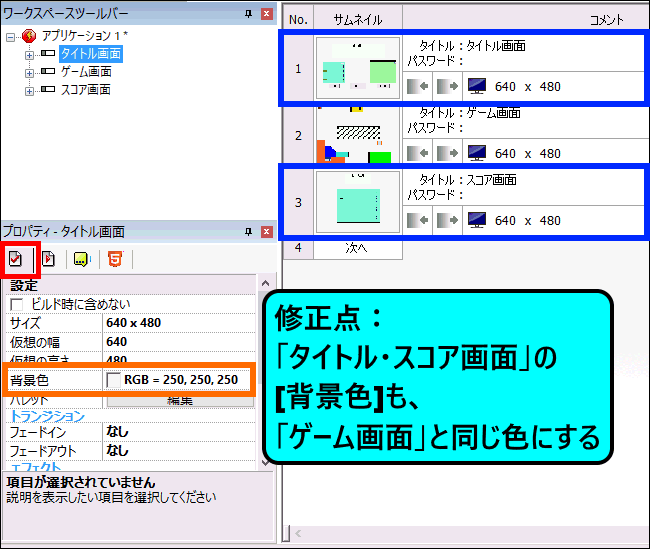
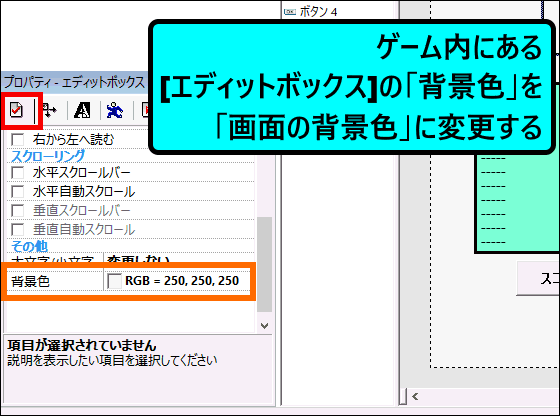
ゲームの公開
ゲームが完成したら、制作したゲームを公開する方法を解説していきます。
まず、「ファイル」の[ビルド]にある「アプリケーション」を選択して、
「ゲームファイル」を作成します。
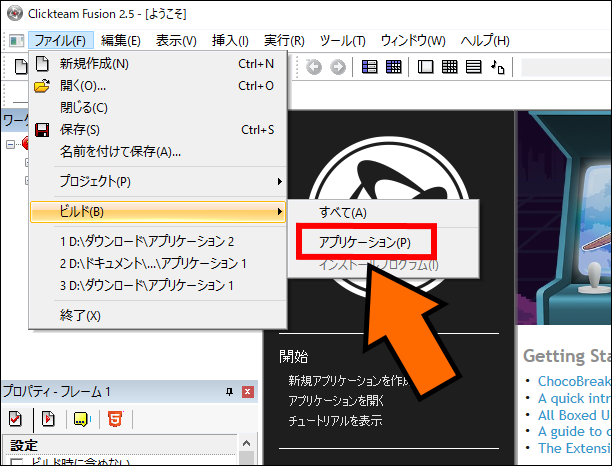
選択すると、このような画面が表示されるので、
[ファイル名]と[保存先のフォルダ]を設定します。
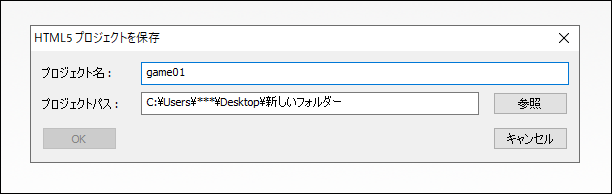
作成された「ゲームファイル」のフォルダを圧縮すれば準備完了です。
[自分のサイト]か[ゲーム投稿サイト]にアップロードすると公開できます。
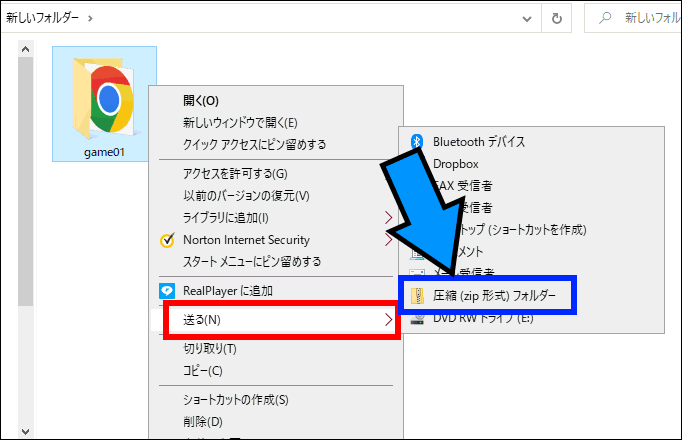
例えば、ゲーム投稿サイト「PLiCy」の場合は、「ゲーム登録」画面でゲームデータを選択した後、
赤枠内のボタンをクリックするとアップロードできます。
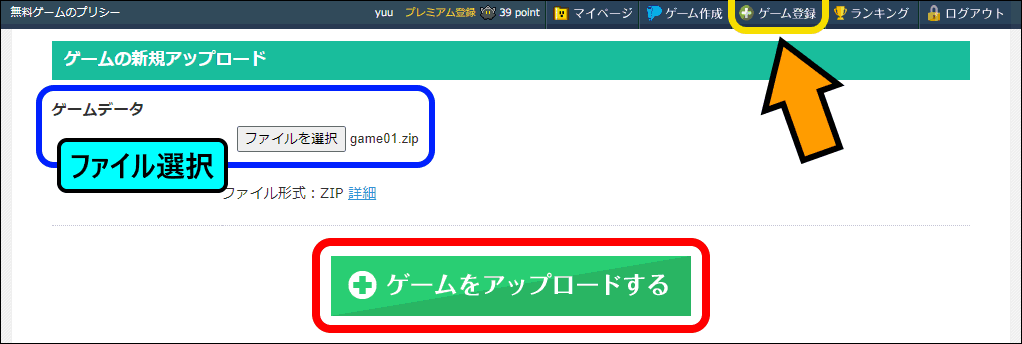
アップロード時には「コンバート」が行われるので、
しばらく待ってからゲーム公開の設定を行いましょう。
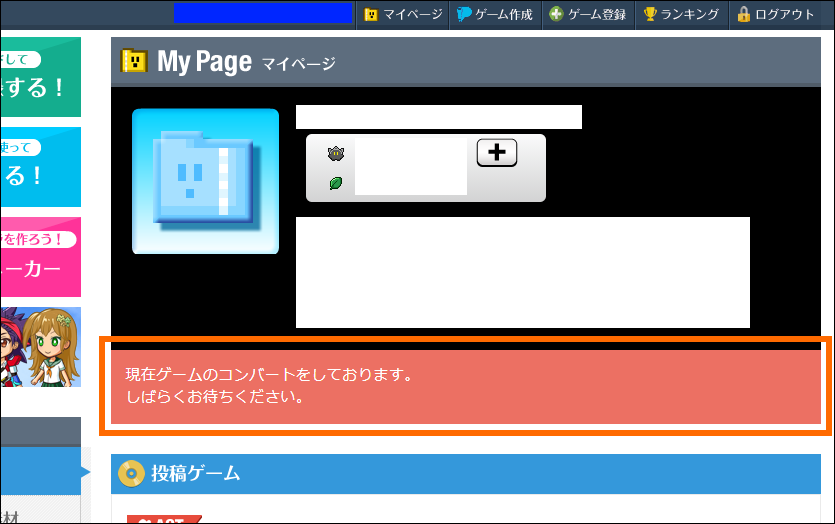
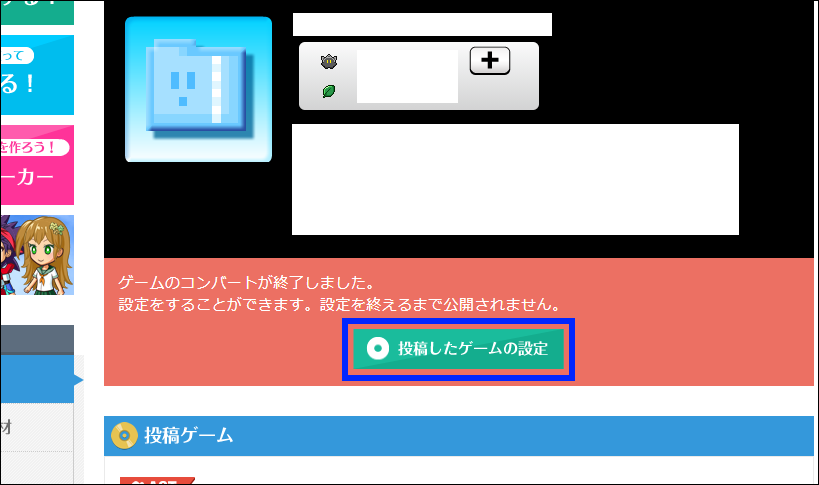
アップロードしたゲームを更新したい場合は、「マイページ」にある[アップデート]を使用します。
また、大容量のゲームデータをアップロードする際は、
必要最低限のデータだけアップロードして、残りを分割してアップデートする方法もあります。
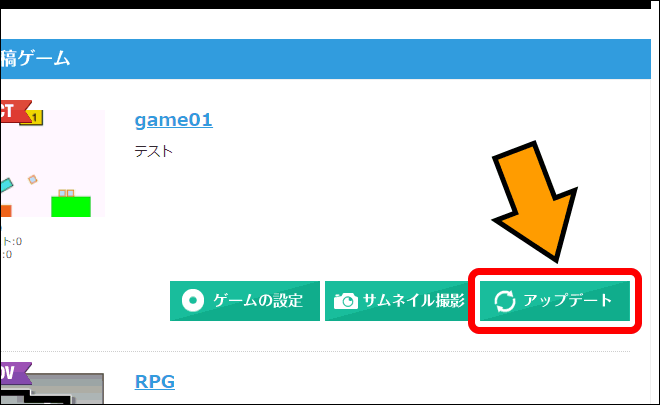
作成したゲームの公開
作成したゲームは「PLiCy」というサイトで公開しています。
実際に遊べるようになっているので、ぜひ参考にしてみてください!
まとめ
今回で、「インディゲームクリエイター[無料版]でゲーム制作にチャレンジ [物理エンジン]編」は
最終回になります。
如何でしたか。
無料で簡単に「物理演算」が使用できる、とても珍しいゲーム制作ツールなので、
この特徴を活かした、簡単なゲームの制作方法を紹介しました。
[無料版]の機能制限に合わせてシンプルな内容で制作しましたが、
[製品版]を使用すれば、さらに大掛かりなゲームも制作することができます。
ぜひ、「インディゲームクリエイター[無料版]」で、自分だけの物理演算ゲームを作成してみてください。